- Оплаченный хостинг и домен.
- Архив с файлами системы, который можно скачать с сайта Craft CMS.
- Доступы к хостингу: пароль/логин от базы данных, название вашей базы данных и адрес (хост), пароль/логин от sFTP (через него загружаем файлы сайта).
Хостинг
Закажите и оплатите хостинг. Приобретите домен и укажите для домена "NS" сервера и добавьте "A" запись (либо попросите техподдержку сделать это - мы всегда поможем!). Должно пройти время (до 24 часов), чтобы изменения вступили в силу.После приобретения хостинга Вы получите мэйл сообщение с доступами к базе данных (пароль, логин, хост). А также доступы к FTP сервера с сайтом.
Обратите внимание, что при создании сайта на хостинге необходимо указать в коле "корневая папка" папку с окончанием
/web, как показано на скриншоте:
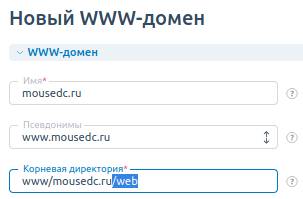
Установка Craft CMS
Где скачать Craft CMS? Рекомендуем для этого зайти на официальный сайт проекта и скачать архив с файлами оттуда. Размер архива составит примерно 20 мегабайт.Получив архив с файлами Craft CMS, необходимо загрузить его на сервер хостинга. Для этого можно пойти двумя путями: загрузить файлы через панель администрирования хостинга, использовать специальную программу-загрузчик. При загрузки файла через панель, файл будет загружаться с помощью браузера, следовательно любая ошибка в загрузке приведёт к остановке процесса. Если используете специальную программу, к примеру FileZilla, то загрузку можно продолжить даже после обрыва подключения.
Вы можете прочитать подробнее про программу FileZilla в статье "Загрузка файлов на сайт с помощью FileZilla". Рекомендуем использовать эту программу для дальнейшей работы с сайтом.
Обратите внимание, что в папке сайта, куда будет разархивирован Craft CMS, не должно быть никаких файлов. К примеру, хостинги (в том числе и MouseDC.ru) создают страничку-заглушку "index.html" в папке сайта при создании виртуального хостинга. Этот файл стоит удалить (или переименовать, к примеру, в "index-old.html")", чтобы при установке Craft CMS не возникло дополнительных сложностей. Если этот файл не удалить, то хостинг может открывать его по умолчанию, а не файл "index.php" с установщиком Craft CMS.
После успешной загрузки архива с файлами Craft CMS на хостинг необходимо разархивировать их. Для этого можно использовать опцию "Разархивировать" в панели управления хостингом. Если у вас появятся проблемы с этой частью, пожалуйста, не стесняйтесь написать нам, в техническую поддержку хостинга.
Как только файлы CMS Craft CMS будут разархивированы, то можно будет удалить сам архив с хостинга, чтобы он не занимал место. После чего необходимо перейти свой на сайт, доменное имя которого было заказано ранее. Добавьте к нему в конец
/index.php?p=admin/install, чтобы открылась страница установки продукта. Вы увидите приветствие установщика Craft CMS:
 Установка будет пошаговой, на этапах которой будет предложено несколько настроек. Выберите необходимые и дойдите до пункта "Подключиться к базе данных". В этом пункте среди предложенных типов баз данных выберите пункт с "MySQL"
Установка будет пошаговой, на этапах которой будет предложено несколько настроек. Выберите необходимые и дойдите до пункта "Подключиться к базе данных". В этом пункте среди предложенных типов баз данных выберите пункт с "MySQL"
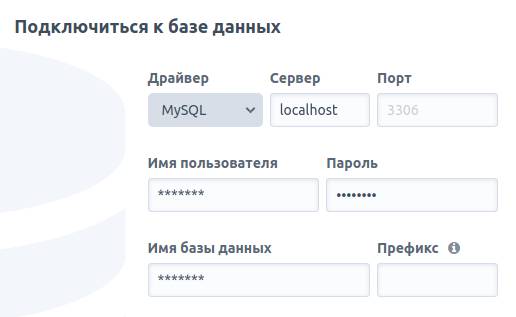 Введите имя пользователя, название базы и пароль доступа. В поле "Сервер базы данных" оставьте "localhost" или ip адрес с указанием хоста в зависимости от версии MySQL, которую хотите использовать (спросите у техподдержки). В поле "Префикс таблиц" можете оставить "craft_", если эта база данных использует только один сайт на Craft CMS. Если в базе уже есть сайт, то стоит изменить префикс таблиц, чтобы существующие таблицы не были затёрты или удалены.
Введите имя пользователя, название базы и пароль доступа. В поле "Сервер базы данных" оставьте "localhost" или ip адрес с указанием хоста в зависимости от версии MySQL, которую хотите использовать (спросите у техподдержки). В поле "Префикс таблиц" можете оставить "craft_", если эта база данных использует только один сайт на Craft CMS. Если в базе уже есть сайт, то стоит изменить префикс таблиц, чтобы существующие таблицы не были затёрты или удалены.
Нажмите на кнопку "продолжить" и система попробует наладить соединение с базой. Если не получится установить соединение, то появится ошибка и будет предложено ввести доступы заново (то есть шаг установки будет повторён). Иначе будет запрошено придумать логин и пароль администратору системы и начнётся установка:
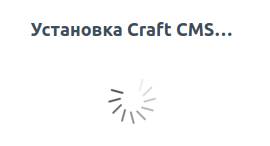 В случае возникновения проблем, пожалуйста, напишите в техподдержку хостинга. Мы поможем Вам установить систему.
В случае возникновения проблем, пожалуйста, напишите в техподдержку хостинга. Мы поможем Вам установить систему.
После успешного окончания процесса установки будет показана панель управления сайтом.






